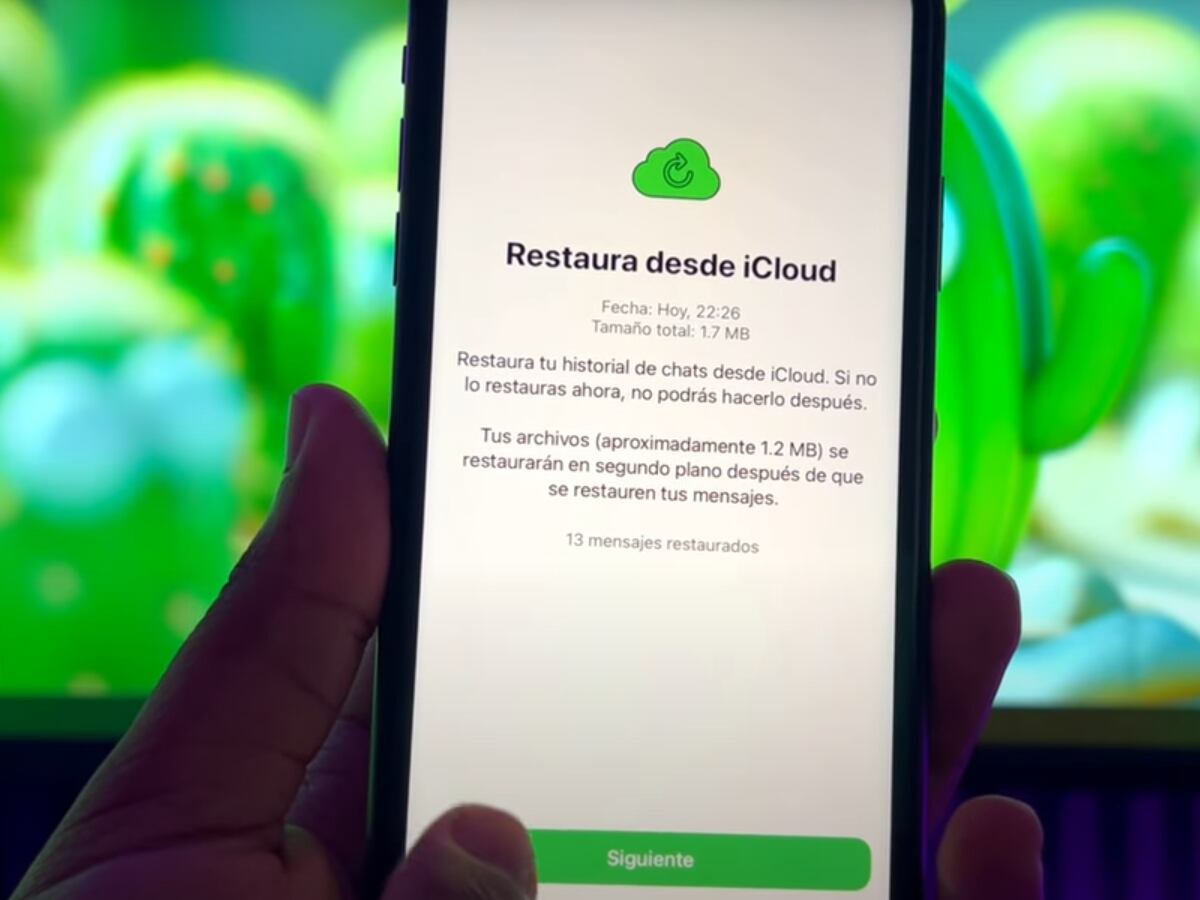¿Alguna vez eliminaste accidentalmente un chat importante o una foto valiosa en WhatsApp y sentiste que lo habías perdido para siempre? La buena noticia es que, aunque la popular aplicación de mensajería no cuenta con una “papelera” explícita, sí ofrece métodos efectivos para recuperar archivos y conversaciones eliminadas.
La funcionalidad se basa principalmente en su sistema de copias de seguridad y, para los usuarios de Android, en el acceso a carpetas internas del dispositivo.
Comprendiendo las copias de seguridad: La clave de la recuperación
WhatsApp no almacena los chats en sus propios servidores. En su lugar, utiliza servicios de almacenamiento en la nube para las copias de seguridad: Google Drive para dispositivos Android y iCloud para iPhone. Estas copias son el mecanismo principal para restaurar tu información.
Cómo configurar tus copias de seguridad:
En Android: Abre WhatsApp y pulsa el ícono de tres puntos en la esquina superior derecha.Selecciona “Ajustes” > “Chats” > “Copia de seguridad”.Aquí puedes configurar la frecuencia de las copias (diaria, semanal o mensual) y asegurarte de que estén vinculadas a tu cuenta de Google. Para asegurar que las copias se almacenen solo localmente, puedes seleccionar “Nunca” en la opción “Hacer copia de seguridad en Google Drive”.En iPhone: Ve a “Configuración” de tu iPhone y toca tu ID de Apple.Toca “iCloud” y verifica que iCloud Drive esté activado, y que WhatsApp esté habilitado en la lista de aplicaciones que usan iCloud.Dentro de WhatsApp, ve a “Configuración” (el icono de engranaje) > “Chats” > “Copia de seguridad del chat”.Aquí puedes configurar la frecuencia deseada y realizar una copia de seguridad manual tocando “Hacer copia de seguridad ahora”.
Restaurar conversaciones y archivos eliminados paso a paso
Para recuperar información eliminada a través de las copias de seguridad, el proceso es el siguiente:
Desinstala WhatsApp de tu dispositivo.Reinstala la aplicación desde la tienda de aplicaciones (Google Play Store o App Store).Abre WhatsApp y verifica tu número de teléfono. Si usas iPhone, también deberás verificar tu Apple ID.En la pantalla, verás la opción “Restaurar historial de chats”; debes seleccionarla. En iPhone, se te indicará que se ha encontrado una copia de seguridad en iCloud, mostrando la fecha y el tamaño, y esta es tu única oportunidad para restaurarla.
Es crucial entender que este procedimiento solo recuperará el contenido guardado hasta la última copia de seguridad realizada. Cualquier mensaje o archivo recibido después de esa copia se perderá. Si deseas recuperar videos, es indispensable haber activado la opción “Incluir videos” al configurar la copia de seguridad.
La “Papelera Oculta” en Android: acceso directo a archivos multimedia
Aunque WhatsApp no tiene una papelera visible, los usuarios de Android pueden acceder a una especie de “basurera secreta” o “papelera oculta” donde se guardan archivos multimedia (fotos, videos, audios, documentos) que quizás creías eliminados.
Para encontrar estos archivos en Android:
Abre la aplicación “Mis archivos” o “Administrador de archivos” en tu celular. Si no la tienes, puedes descargar apps similares como Files o Explorer desde la Play Store.Navega hasta el “Almacenamiento interno” de tu teléfono.Busca la carpeta “Android”, luego “Media”, y después la carpeta de “WhatsApp”.Dentro de la carpeta “WhatsApp”, ingresa nuevamente a la subcarpeta “WhatsApp”.Pulsa los tres puntos (opciones) en la esquina superior derecha y selecciona “Ajustes”.Activa la opción “Mostrar archivos del sistema ocultos”.Regresa a la carpeta “Media” dentro de “WhatsApp”. Aquí verás carpetas para “Audios”, “Documentos”, “Imágenes” y “Videos”.Al seleccionar “Imágenes” (o la categoría deseada) y luego la carpeta “Sent” (enviadas) o “Private” (recibidas), podrás ver las fotos o videos que han sido borrados.
Es importante mencionar que en algunos casos, WhatsApp crea un archivo ‘.nomedia’ que oculta estas carpetas a las aplicaciones de galería, pero aún son accesibles a través de un explorador de archivos.
Recuperación sin copia de seguridad y otras consideraciones
Si no cuentas con una copia de seguridad, existen herramientas de terceros como Tenorshare UltData WhatsApp Recovery, que prometen recuperar mensajes y archivos multimedia eliminados directamente desde el dispositivo, tanto para Android como para iPhone. Estas herramientas afirman poder escanear el dispositivo y previsualizar los archivos recuperables.
WhatsApp también ha introducido una función más reciente que permite deshacer el borrado accidental de mensajes cuando seleccionaste “Eliminar para mí” en lugar de “Eliminar para todos”. Tendrás unos 5 segundos para revertir esa acción y elegir la opción correcta.
Finalmente, si tu objetivo es liberar espacio en tu teléfono, puedes optar por vaciar chats sin eliminarlos completamente. Esto se hace desde “Ajustes” > “Chats” > “Historial de chats” > “Vaciar todos los chats” o individualmente desde cada conversación.
Mantener una conexión estable a internet y suficiente espacio de almacenamiento son factores cruciales para el éxito de cualquier proceso de respaldo o restauración en WhatsApp. Al comprender estos mecanismos, los usuarios pueden gestionar mejor su información y evitar la pérdida de contenido valioso.
¿Alguna vez eliminaste accidentalmente un chat importante o una foto valiosa en WhatsApp y sentiste que lo habías perdido para siempre? La buena noticia es que, aunque la popular aplicación de mensajería no cuenta con una “papelera” explícita, sí ofrece métodos efectivos para recuperar archivos y conversaciones eliminadas.
La funcionalidad se basa principalmente en su sistema de copias de seguridad y, para los usuarios de Android, en el acceso a carpetas internas del dispositivo.
Comprendiendo las copias de seguridad: La clave de la recuperación
WhatsApp no almacena los chats en sus propios servidores. En su lugar, utiliza servicios de almacenamiento en la nube para las copias de seguridad: Google Drive para dispositivos Android y iCloud para iPhone. Estas copias son el mecanismo principal para restaurar tu información.
Cómo configurar tus copias de seguridad:
En Android: Abre WhatsApp y pulsa el ícono de tres puntos en la esquina superior derecha.Selecciona “Ajustes” > “Chats” > “Copia de seguridad”.Aquí puedes configurar la frecuencia de las copias (diaria, semanal o mensual) y asegurarte de que estén vinculadas a tu cuenta de Google. Para asegurar que las copias se almacenen solo localmente, puedes seleccionar “Nunca” en la opción “Hacer copia de seguridad en Google Drive”.En iPhone: Ve a “Configuración” de tu iPhone y toca tu ID de Apple.Toca “iCloud” y verifica que iCloud Drive esté activado, y que WhatsApp esté habilitado en la lista de aplicaciones que usan iCloud.Dentro de WhatsApp, ve a “Configuración” (el icono de engranaje) > “Chats” > “Copia de seguridad del chat”.Aquí puedes configurar la frecuencia deseada y realizar una copia de seguridad manual tocando “Hacer copia de seguridad ahora”.
Restaurar conversaciones y archivos eliminados paso a paso
Para recuperar información eliminada a través de las copias de seguridad, el proceso es el siguiente:
Desinstala WhatsApp de tu dispositivo.Reinstala la aplicación desde la tienda de aplicaciones (Google Play Store o App Store).Abre WhatsApp y verifica tu número de teléfono. Si usas iPhone, también deberás verificar tu Apple ID.En la pantalla, verás la opción “Restaurar historial de chats”; debes seleccionarla. En iPhone, se te indicará que se ha encontrado una copia de seguridad en iCloud, mostrando la fecha y el tamaño, y esta es tu única oportunidad para restaurarla.
Es crucial entender que este procedimiento solo recuperará el contenido guardado hasta la última copia de seguridad realizada. Cualquier mensaje o archivo recibido después de esa copia se perderá. Si deseas recuperar videos, es indispensable haber activado la opción “Incluir videos” al configurar la copia de seguridad.
La “Papelera Oculta” en Android: acceso directo a archivos multimedia
Aunque WhatsApp no tiene una papelera visible, los usuarios de Android pueden acceder a una especie de “basurera secreta” o “papelera oculta” donde se guardan archivos multimedia (fotos, videos, audios, documentos) que quizás creías eliminados.
Para encontrar estos archivos en Android:
Abre la aplicación “Mis archivos” o “Administrador de archivos” en tu celular. Si no la tienes, puedes descargar apps similares como Files o Explorer desde la Play Store.Navega hasta el “Almacenamiento interno” de tu teléfono.Busca la carpeta “Android”, luego “Media”, y después la carpeta de “WhatsApp”.Dentro de la carpeta “WhatsApp”, ingresa nuevamente a la subcarpeta “WhatsApp”.Pulsa los tres puntos (opciones) en la esquina superior derecha y selecciona “Ajustes”.Activa la opción “Mostrar archivos del sistema ocultos”.Regresa a la carpeta “Media” dentro de “WhatsApp”. Aquí verás carpetas para “Audios”, “Documentos”, “Imágenes” y “Videos”.Al seleccionar “Imágenes” (o la categoría deseada) y luego la carpeta “Sent” (enviadas) o “Private” (recibidas), podrás ver las fotos o videos que han sido borrados.
Es importante mencionar que en algunos casos, WhatsApp crea un archivo ‘.nomedia’ que oculta estas carpetas a las aplicaciones de galería, pero aún son accesibles a través de un explorador de archivos.
Recuperación sin copia de seguridad y otras consideraciones
Si no cuentas con una copia de seguridad, existen herramientas de terceros como Tenorshare UltData WhatsApp Recovery, que prometen recuperar mensajes y archivos multimedia eliminados directamente desde el dispositivo, tanto para Android como para iPhone. Estas herramientas afirman poder escanear el dispositivo y previsualizar los archivos recuperables.
WhatsApp también ha introducido una función más reciente que permite deshacer el borrado accidental de mensajes cuando seleccionaste “Eliminar para mí” en lugar de “Eliminar para todos”. Tendrás unos 5 segundos para revertir esa acción y elegir la opción correcta.
Finalmente, si tu objetivo es liberar espacio en tu teléfono, puedes optar por vaciar chats sin eliminarlos completamente. Esto se hace desde “Ajustes” > “Chats” > “Historial de chats” > “Vaciar todos los chats” o individualmente desde cada conversación.
Mantener una conexión estable a internet y suficiente espacio de almacenamiento son factores cruciales para el éxito de cualquier proceso de respaldo o restauración en WhatsApp. Al comprender estos mecanismos, los usuarios pueden gestionar mejor su información y evitar la pérdida de contenido valioso.
¿Alguna vez eliminaste accidentalmente un chat importante o una foto valiosa en WhatsApp y sentiste que lo habías perdido para siempre? La buena noticia es que, aunque la popular aplicación de mensajería no cuenta con una “papelera” explícita, sí ofrece métodos efectivos para recuperar archivos y conversaciones eliminadas. La funcionalidad se basa principalmente en su sistema de copias de seguridad y, para los usuarios de Android, en el acceso a carpetas internas del dispositivo.Comprendiendo las copias de seguridad: La clave de la recuperaciónWhatsApp no almacena los chats en sus propios servidores. En su lugar, utiliza servicios de almacenamiento en la nube para las copias de seguridad: Google Drive para dispositivos Android y iCloud para iPhone. Estas copias son el mecanismo principal para restaurar tu información.Cómo configurar tus copias de seguridad:En Android: Abre WhatsApp y pulsa el ícono de tres puntos en la esquina superior derecha.Selecciona “Ajustes” > “Chats” > “Copia de seguridad”.Aquí puedes configurar la frecuencia de las copias (diaria, semanal o mensual) y asegurarte de que estén vinculadas a tu cuenta de Google. Para asegurar que las copias se almacenen solo localmente, puedes seleccionar “Nunca” en la opción “Hacer copia de seguridad en Google Drive”.En iPhone: Ve a “Configuración” de tu iPhone y toca tu ID de Apple.Toca “iCloud” y verifica que iCloud Drive esté activado, y que WhatsApp esté habilitado en la lista de aplicaciones que usan iCloud.Dentro de WhatsApp, ve a “Configuración” (el icono de engranaje) > “Chats” > “Copia de seguridad del chat”.Aquí puedes configurar la frecuencia deseada y realizar una copia de seguridad manual tocando “Hacer copia de seguridad ahora”.Restaurar conversaciones y archivos eliminados paso a pasoPara recuperar información eliminada a través de las copias de seguridad, el proceso es el siguiente:Desinstala WhatsApp de tu dispositivo.Reinstala la aplicación desde la tienda de aplicaciones (Google Play Store o App Store).Abre WhatsApp y verifica tu número de teléfono. Si usas iPhone, también deberás verificar tu Apple ID.En la pantalla, verás la opción “Restaurar historial de chats”; debes seleccionarla. En iPhone, se te indicará que se ha encontrado una copia de seguridad en iCloud, mostrando la fecha y el tamaño, y esta es tu única oportunidad para restaurarla.Es crucial entender que este procedimiento solo recuperará el contenido guardado hasta la última copia de seguridad realizada. Cualquier mensaje o archivo recibido después de esa copia se perderá. Si deseas recuperar videos, es indispensable haber activado la opción “Incluir videos” al configurar la copia de seguridad.La “Papelera Oculta” en Android: acceso directo a archivos multimediaAunque WhatsApp no tiene una papelera visible, los usuarios de Android pueden acceder a una especie de “basurera secreta” o “papelera oculta” donde se guardan archivos multimedia (fotos, videos, audios, documentos) que quizás creías eliminados.Para encontrar estos archivos en Android:Abre la aplicación “Mis archivos” o “Administrador de archivos” en tu celular. Si no la tienes, puedes descargar apps similares como Files o Explorer desde la Play Store.Navega hasta el “Almacenamiento interno” de tu teléfono.Busca la carpeta “Android”, luego “Media”, y después la carpeta de “WhatsApp”.Dentro de la carpeta “WhatsApp”, ingresa nuevamente a la subcarpeta “WhatsApp”.Pulsa los tres puntos (opciones) en la esquina superior derecha y selecciona “Ajustes”.Activa la opción “Mostrar archivos del sistema ocultos”.Regresa a la carpeta “Media” dentro de “WhatsApp”. Aquí verás carpetas para “Audios”, “Documentos”, “Imágenes” y “Videos”.Al seleccionar “Imágenes” (o la categoría deseada) y luego la carpeta “Sent” (enviadas) o “Private” (recibidas), podrás ver las fotos o videos que han sido borrados.Es importante mencionar que en algunos casos, WhatsApp crea un archivo ‘.nomedia’ que oculta estas carpetas a las aplicaciones de galería, pero aún son accesibles a través de un explorador de archivos.Recuperación sin copia de seguridad y otras consideracionesSi no cuentas con una copia de seguridad, existen herramientas de terceros como Tenorshare UltData WhatsApp Recovery, que prometen recuperar mensajes y archivos multimedia eliminados directamente desde el dispositivo, tanto para Android como para iPhone. Estas herramientas afirman poder escanear el dispositivo y previsualizar los archivos recuperables.WhatsApp también ha introducido una función más reciente que permite deshacer el borrado accidental de mensajes cuando seleccionaste “Eliminar para mí” en lugar de “Eliminar para todos”. Tendrás unos 5 segundos para revertir esa acción y elegir la opción correcta.Finalmente, si tu objetivo es liberar espacio en tu teléfono, puedes optar por vaciar chats sin eliminarlos completamente. Esto se hace desde “Ajustes” > “Chats” > “Historial de chats” > “Vaciar todos los chats” o individualmente desde cada conversación.Mantener una conexión estable a internet y suficiente espacio de almacenamiento son factores cruciales para el éxito de cualquier proceso de respaldo o restauración en WhatsApp. Al comprender estos mecanismos, los usuarios pueden gestionar mejor su información y evitar la pérdida de contenido valioso. La Voz